Windows Update kan hjælpe med at løse problemer med din pc. Løs problemer med at bruge Windows Update er et genoprettelsesværktøj, der kan hjælpe med at løse problemer, der er relateret til opdateringer. Hvis du bruger dette værktøj, geninstalleres den aktuelle version af Windows på din enhed. Dette værktøj bevarer alle dine apps, dokumenter og indstillinger. Sørg for at holde din pc tilsluttet en strømkilde og internettet under geninstallationen.
Sådan løser du problemer med at bruge Windows Update:
-
Vælg Start > Indstillinger > System > genoprettelse > Løs problemer ved hjælp af Windows Update.
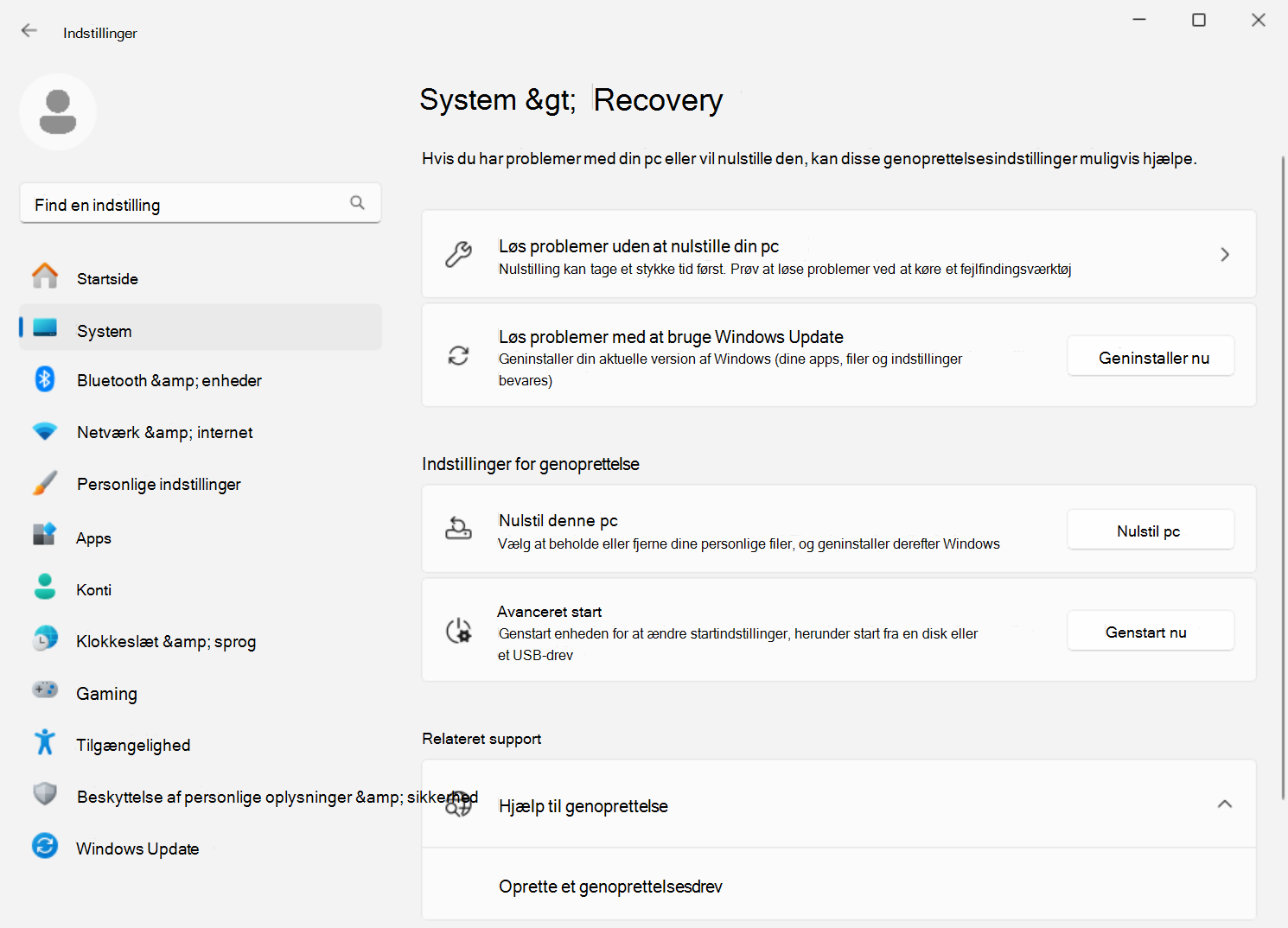
-
Når du har valgt indstillingen Geninstaller nu, skal du vælge, om du vil tillade, at pc'en genstarter automatisk, 15 minutter efter installationen er fuldført.
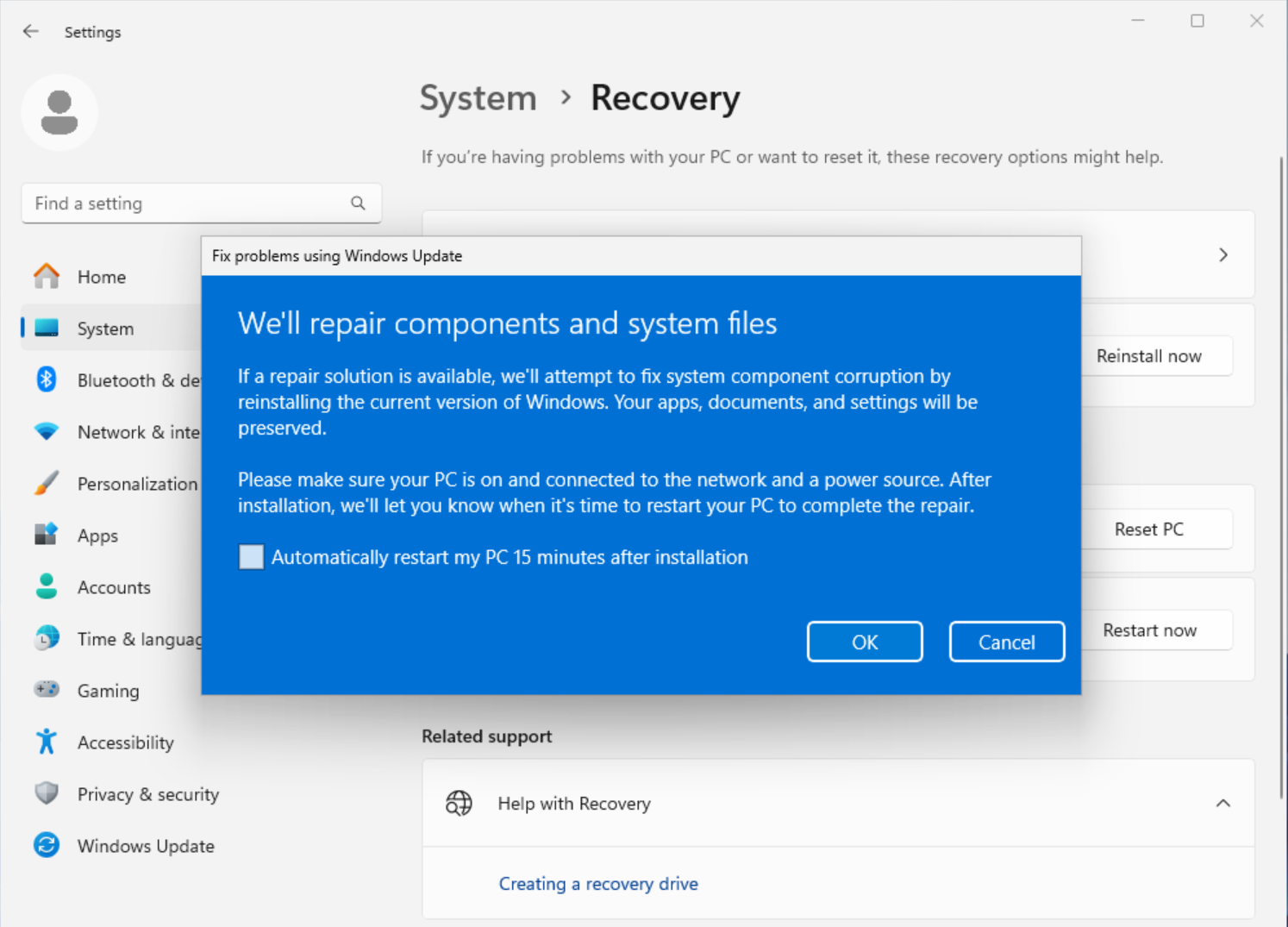
-
Vælg OK , når du er klar til at starte installationen.
-
Geninstallationen fører dig til siden Windows Update i Indstillinger. Den begynder at downloade en reparationsversion af den seneste opdatering af operativsystemet, der blev installeret på din pc. Når overførslen er fuldført, installeres reparationsversionen af opdateringen.
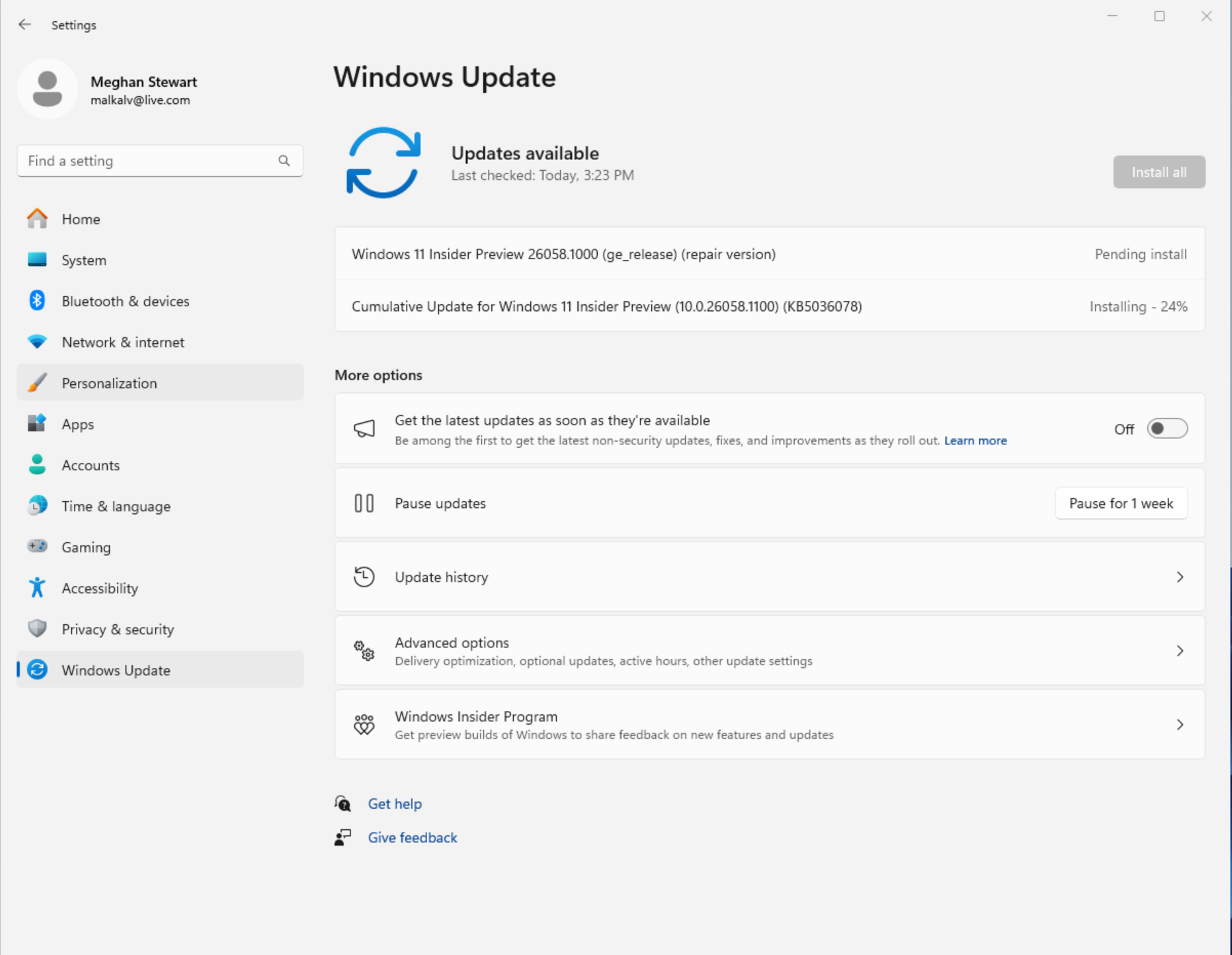
-
Når geninstallationen er fuldført, skal du genstarte pc'en, hvis du ikke har valgt at tillade, at den genstartes automatisk.
Windows Update anbefaler en geninstallation, når en opdateringsinstallation mislykkes
Hvis en opdatering ikke kan installeres på grund af problemer, der er relateret til systemfiler eller komponenter, får du muligvis vist følgende meddelelse på siden Windows Update under Indstillinger:
Geninstaller din aktuelle version af Windows for at reparere systemfiler og komponenter.
Hvis du vælger indstillingen Geninstaller nu, åbnes Løs problemer ved hjælp af Windows Update. Vælg, om du vil tillade, at pc'en genstarter automatisk, 15 minutter efter installationen er fuldført.
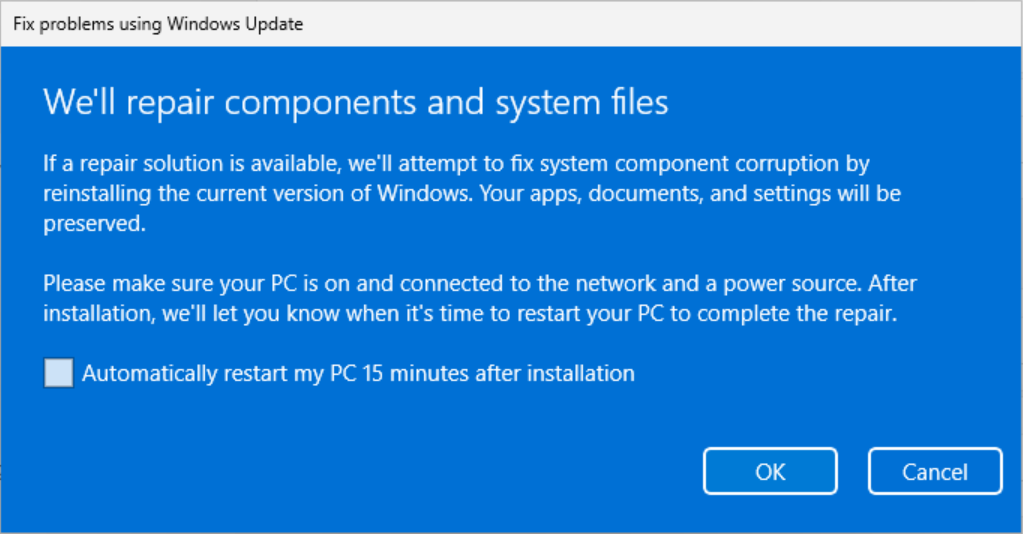
Vælg OK, når du er klar til at starte installationen. Når geninstallationen er fuldført, skal du genstarte pc'en, hvis du ikke har valgt at tillade, at den genstartes automatisk.
Løs problemer med at bruge Windows Update vises ikke
Hvis din pc administreres af dit arbejde eller din skole, kan Løs problemer med at bruge Windows Update muligvis ikke være tilgængelig. Indstillingen kan også mangle, hvis du kører en version af Windows, der er tidligere end Windows 11 med den årlige opdatering for 2022. Du skal også have den valgfrie opdatering fra februar 2024 eller en nyere opdatering installeret på pc'en.
Oplysninger til it-fagfolk
Løs problemer med Windows Update ikke er tilgængelig på enheder, hvor deres opdateringer administreres. Enheder har ikke mulighed for at gøre dette, hvis de er tilmeldt Autopatch, udnytter installationstjenesten eller har konfigureret en af følgende Windows Update-politikker:
MDM
./Device/Vendor/MSFT/Policy/Config/Update/
Gruppepolitik
Computerkonfiguration> Administrative skabeloner > Windows Components > Windows Update > Administrer opdateringer, der tilbydes fra Windows Server Update Service > Angiv microsoft-opdateringstjenestens intranetplacering
Computerkonfiguration> Administrative skabeloner > Windows-komponenter > Windows Update > Administrer opdateringer, der tilbydes fra Windows Update > Vælg, når eksempelbuilds og funktions-Opdateringer modtages
Computerkonfiguration> Administrative skabeloner > Windows-komponenter > Windows Update > Administrer opdateringer, der tilbydes fra Windows Update > Vælg, hvornår der modtages Opdateringer kvalitet
Computerkonfiguration> Administrative skabeloner > Windows-komponenter > Windows Update > Administrer opdateringer, der tilbydes fra Windows Update > Vælg målversionen af Funktionsopdatering
Computerkonfiguration> Administrative skabeloner > Windows-komponenter > Windows Update > Administrer slutbrugeroplevelsen > Fjern adgang for at bruge alle Windows Update-funktioner



